Mặc dù Twitter là một ứng dụng truyền thông xã hội khá phát triển, nhưng nó không hoàn toàn không có nội dung NFSW và không phù hợp. Do đó, Twitter gắn nhãn các tweet như vậy là Nội dung nhạy cảm và ẩn nó với người dùng. Tuy nhiên, một số tweet bị gắn cờ sai và nếu bạn muốn truy cập chúng hoặc không ngại nhìn chung nội dung như vậy, thì đây là cách xem nội dung nhạy cảm trên Twitter.
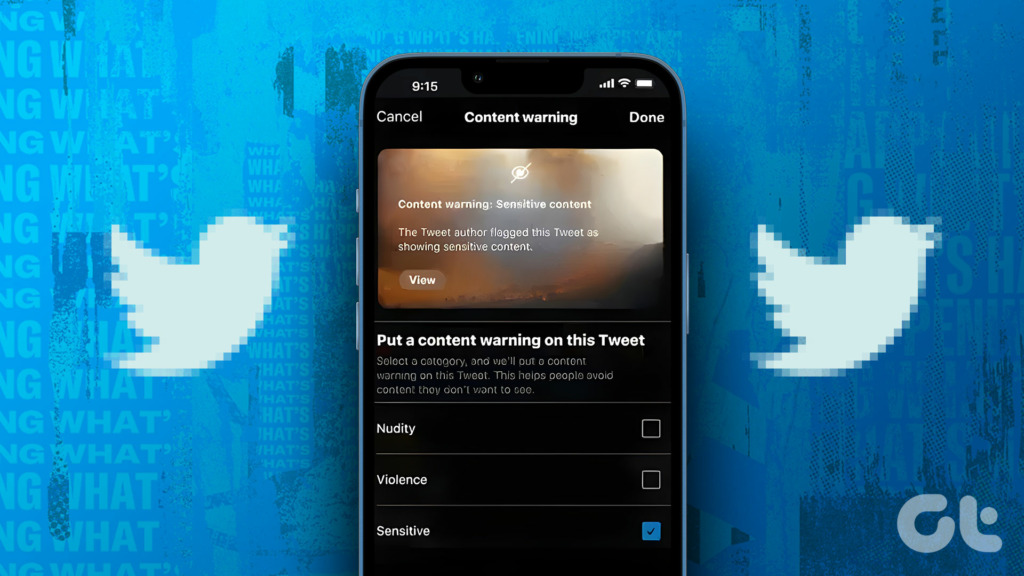
Twitter cung cấp một tùy chọn để tắt hoặc bật nội dung nhạy cảm trên Twitter. Trong bài viết này, chúng tôi sẽ giúp bạn sử dụng nút chuyển đổi này, trên cả phiên bản web và ứng dụng dành cho thiết bị di động. Nhưng trước đó, trước tiên chúng ta hãy hiểu nội dung nhạy cảm nghĩa là gì.
Nội dung nhạy cảm trên Twitter là gì
Bất cứ khi nào người dùng tải lên hình ảnh trong Tweet, họ được phép cung cấp thông tin về bản chất của Tweet. Vì vậy, khi người dùng quyết định Tweet về điều gì đó cần người xem chú ý đến, như nội dung nhạy cảm hoặc khó chịu, họ có thể đánh dấu cài đặt phương tiện của mình một cách thích hợp.
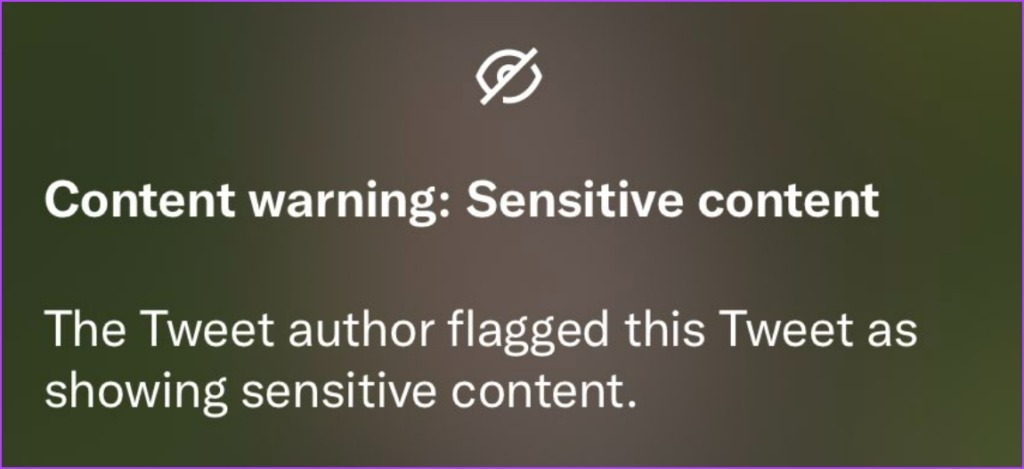
Và một khi họ làm điều đó, Twitter ghi nhận nó và gắn cờ nó là nội dung nhạy cảm. Do đó, khi người dùng nhìn thấy một dòng tweet như vậy, họ sẽ thấy một dấu hiệu cho biết”Phương tiện truyền thông sau bao gồm nội dung nhạy cảm tiềm ẩn”. Bây giờ, bạn sẽ chỉ có thể xem hình ảnh hoặc video trên Twitter khi nhấp vào’Hiển thị’.
Tuy nhiên, như đã đề cập trước đó, một số tweet có thể bị đánh dấu sai là nhạy cảm, do đó, bạn có thể cân nhắc việc tắt cờ này. Đây là cách bạn có thể làm về nó.
Lưu ý : Rất tiếc, những điều khiển này chưa có sẵn trên ứng dụng iPhone. Tuy nhiên, bạn có thể sử dụng Twitter trên Safari để thay đổi cài đặt nội dung nhạy cảm và cài đặt này cũng sẽ phản ánh trong ứng dụng iPhone của bạn..
Cách xem nội dung nhạy cảm trên Twitter
Dưới đây là các bước để bật chuyển đổi để xem nội dung nhạy cảm trên Twitter. Hãy cùng xem cách thực hiện trên phiên bản web của Twitter.
Cho phép Nội dung Nhạy cảm trên Web Twitter
Bước 1: Nhấp vào ba biểu tượng dấu chấm trên màn hình chính của Twitter.
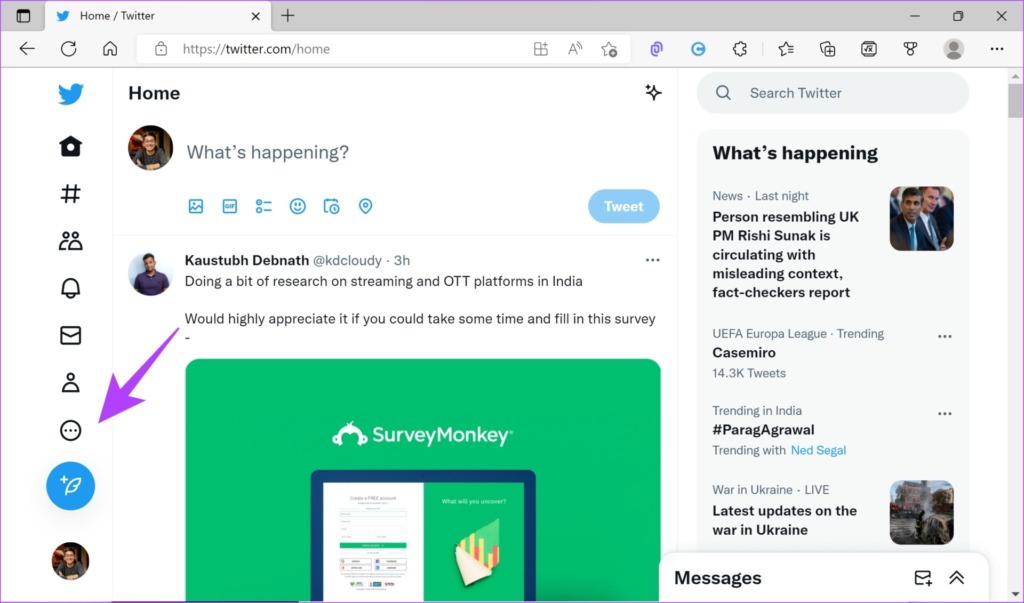
Bước 2: Nhấp vào’Cài đặt và quyền riêng tư’trong’Cài đặt và hỗ trợ’
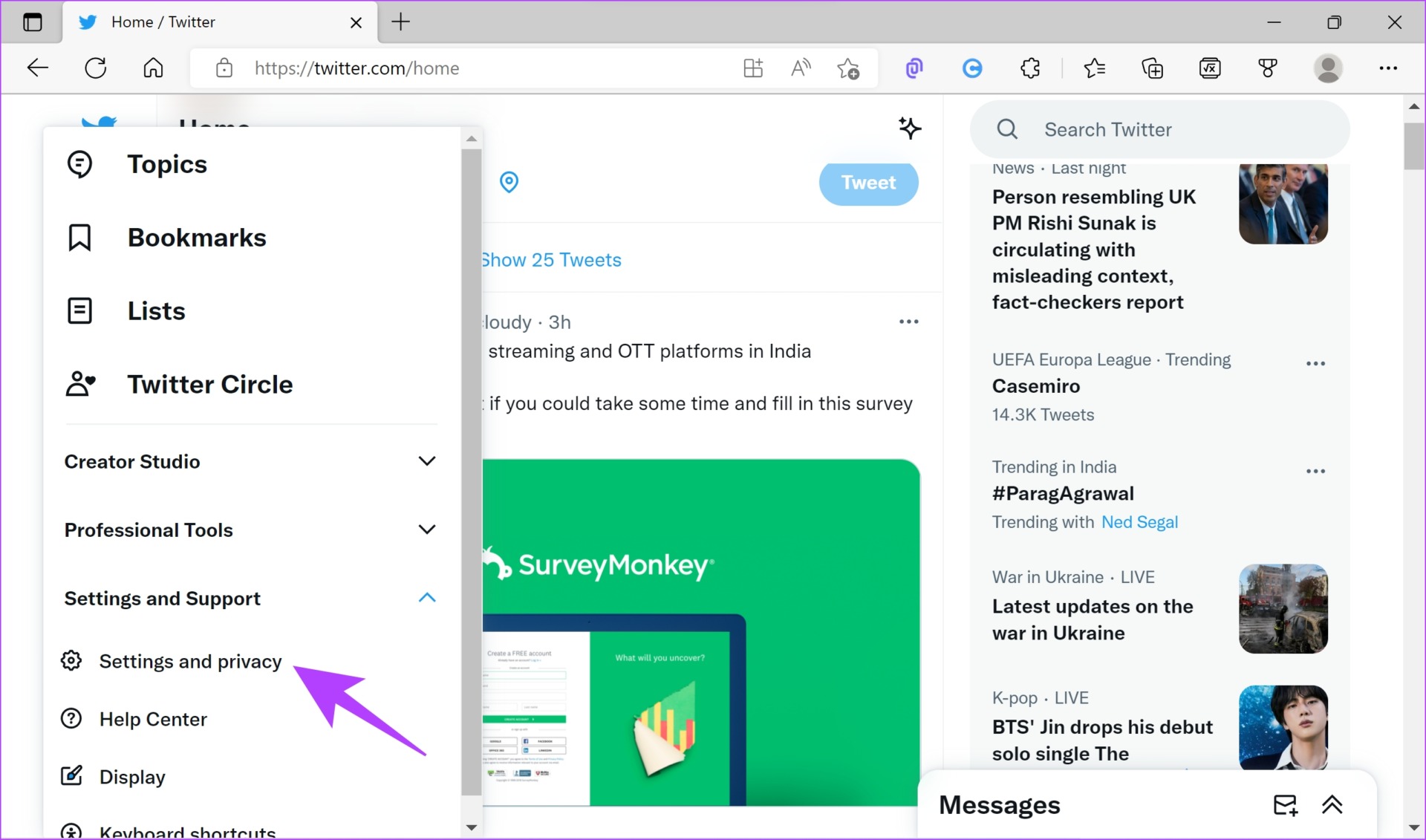
Bước 3: Nhấp vào’Quyền riêng tư và Bảo mật’.
Bước 4: Chọn’Nội dung bạn thấy’.
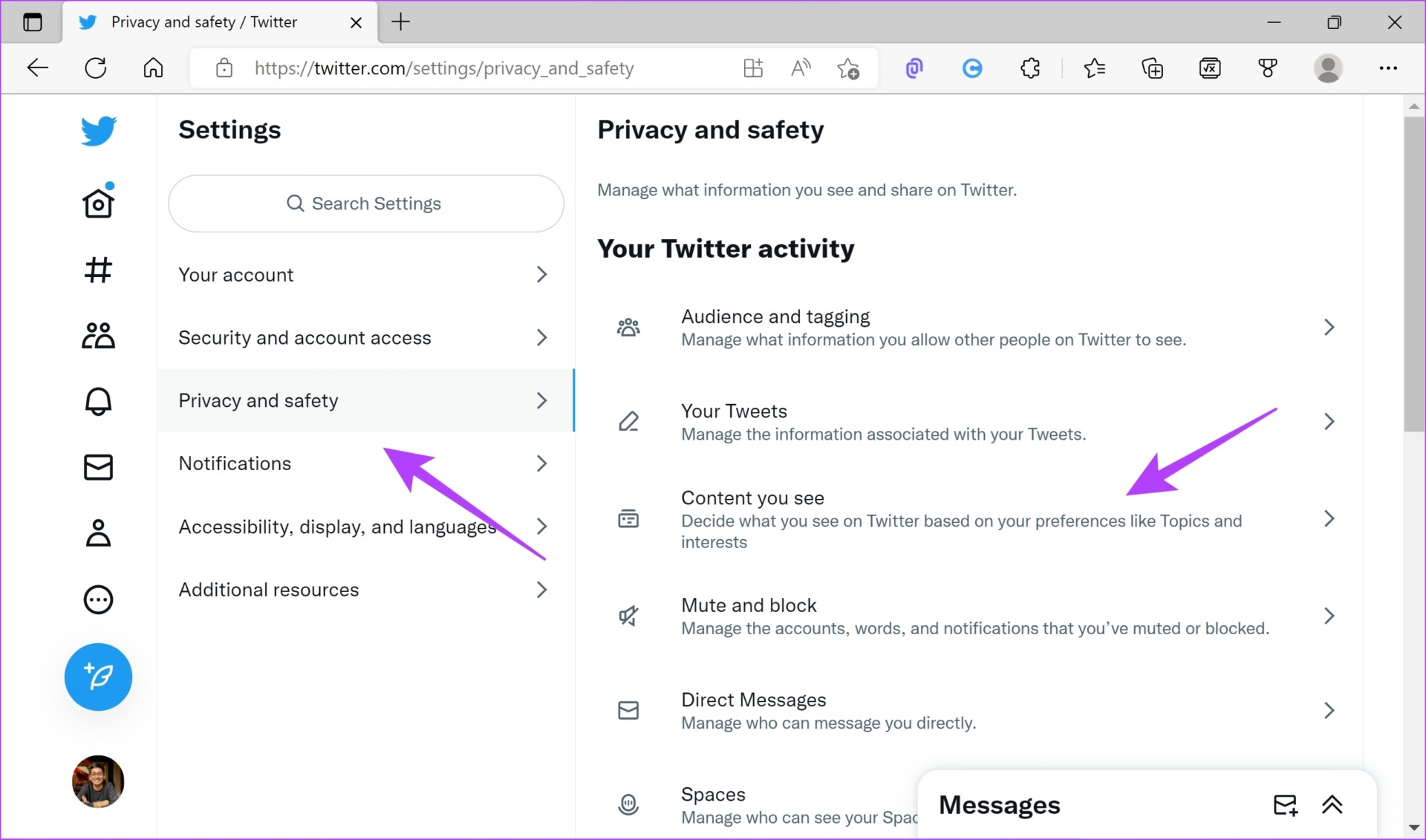
Bước 5: Bây giờ, bỏ chọn hộp bên cạnh’Hiển thị phương tiện có thể chứa nội dung nhạy cảm’.
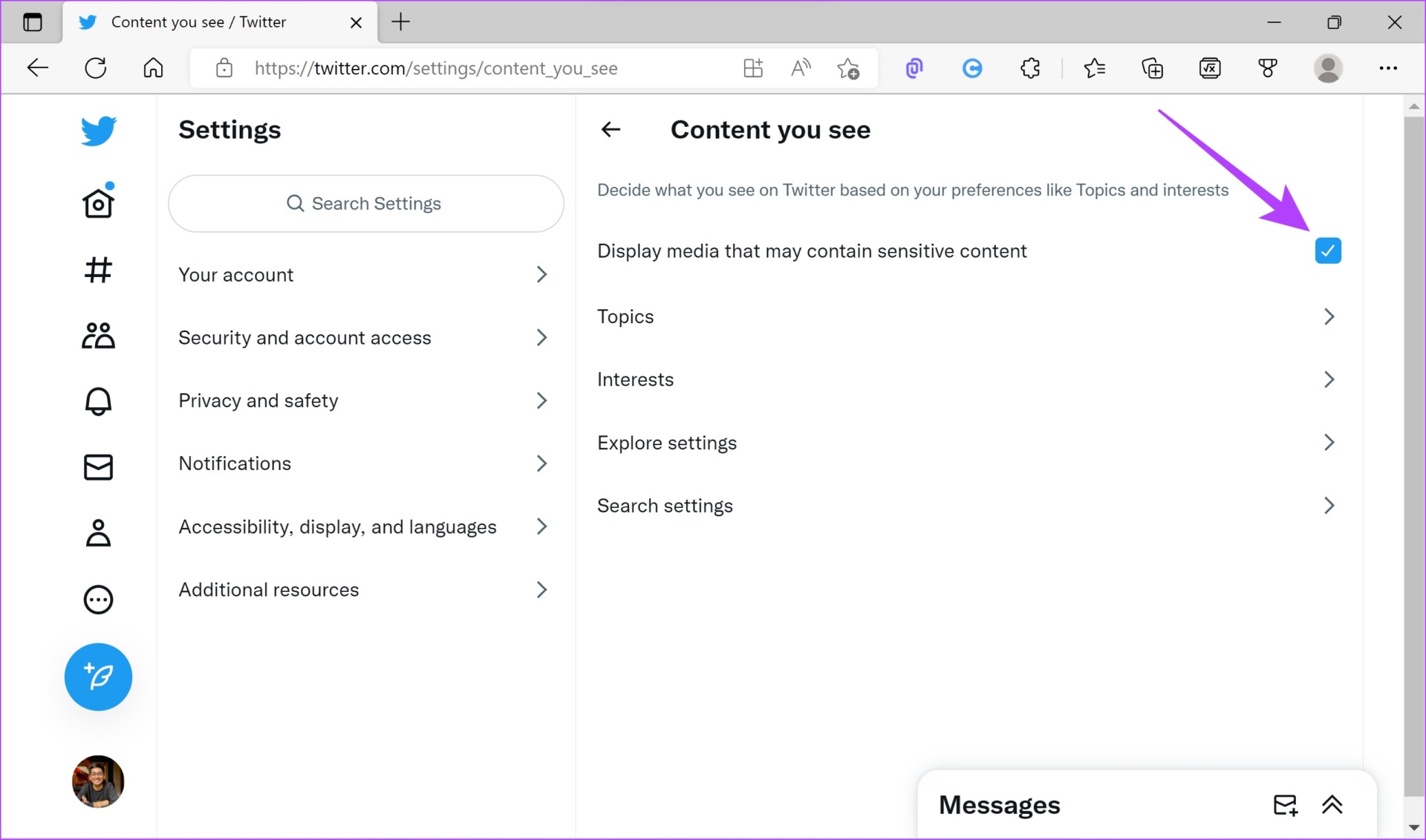
Tiếp theo, chúng ta hãy xem cách bật tùy chọn này trên ứng dụng Twitter dành cho thiết bị di động. Lưu ý rằng rất tiếc, tùy chọn này không khả dụng cho ứng dụng iPhone.
Bật Nội dung nhạy cảm trên Twitter trên Android
Bước 1: Nhấn vào ảnh hồ sơ của bạn và chọn’Cài đặt và bảo mật’.
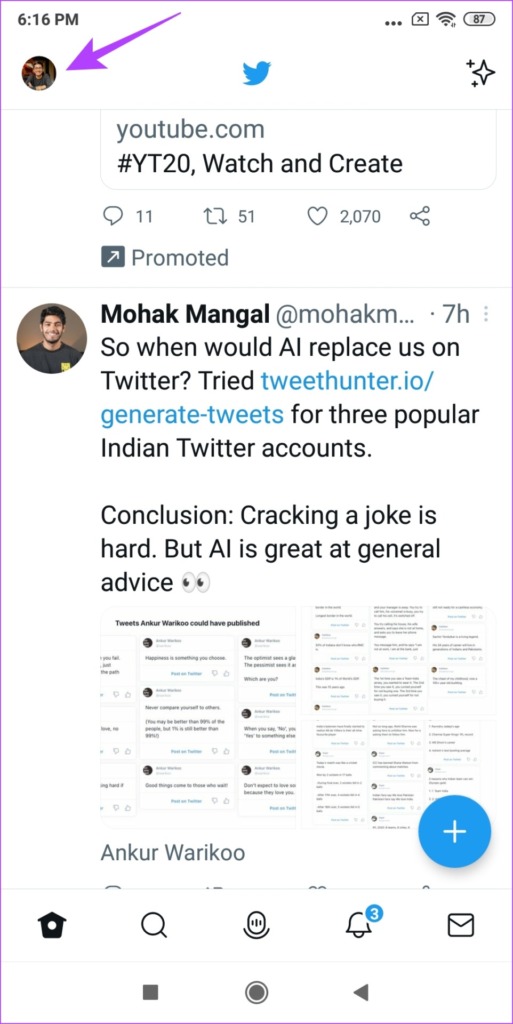
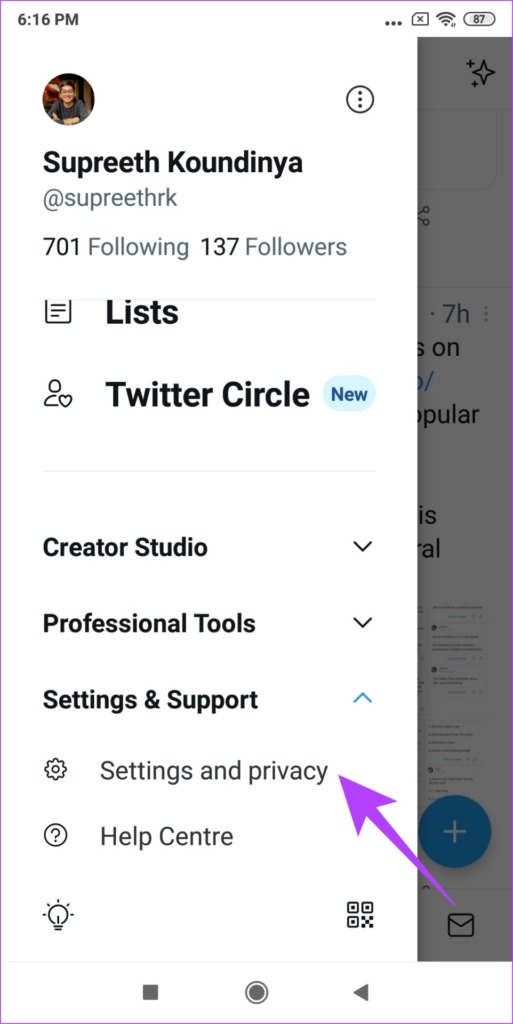
Bước 2: Bây giờ, hãy nhấn vào’Quyền riêng tư và bảo mật’và chọn’Nội dung bạn thấy’.
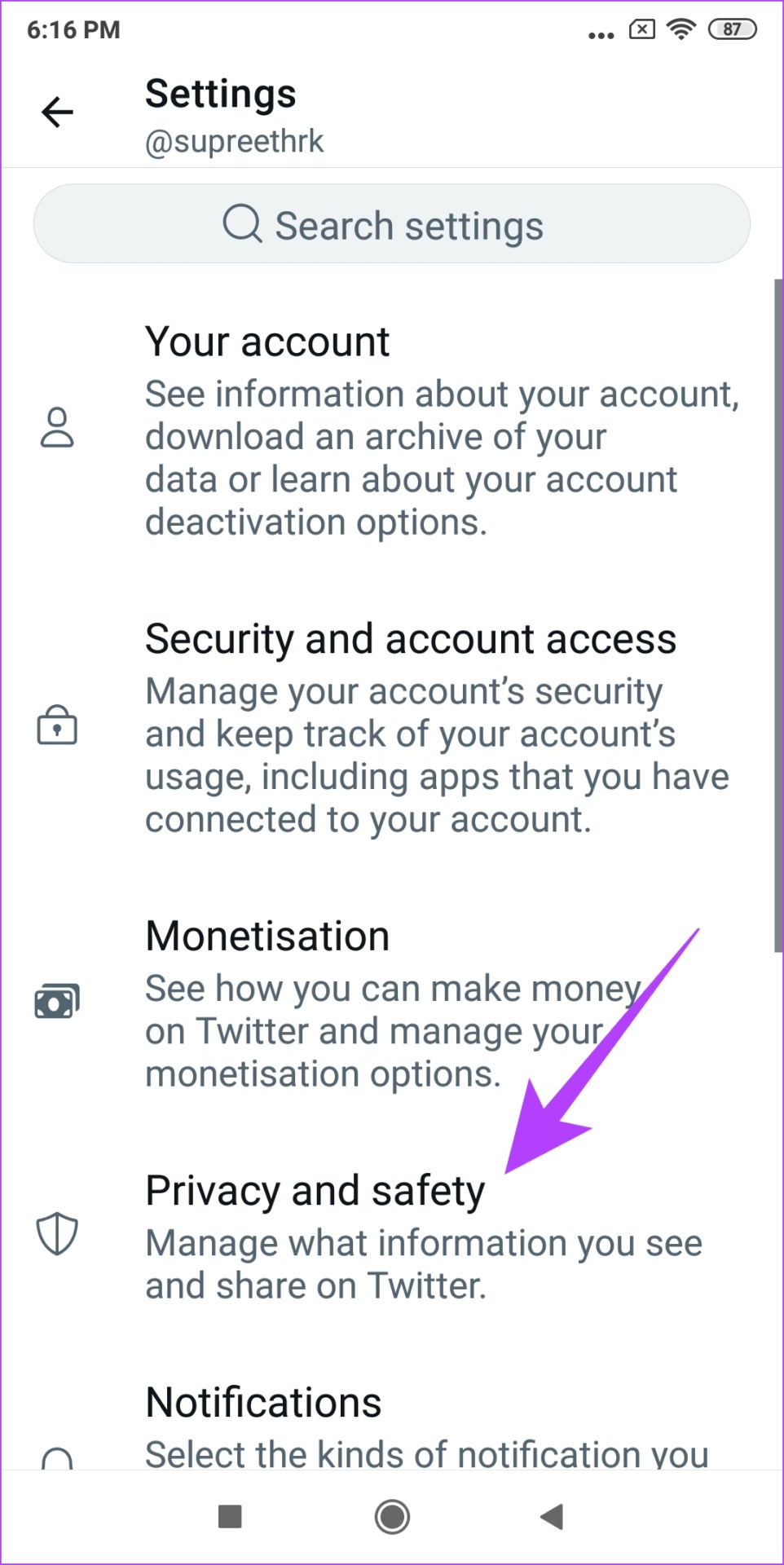
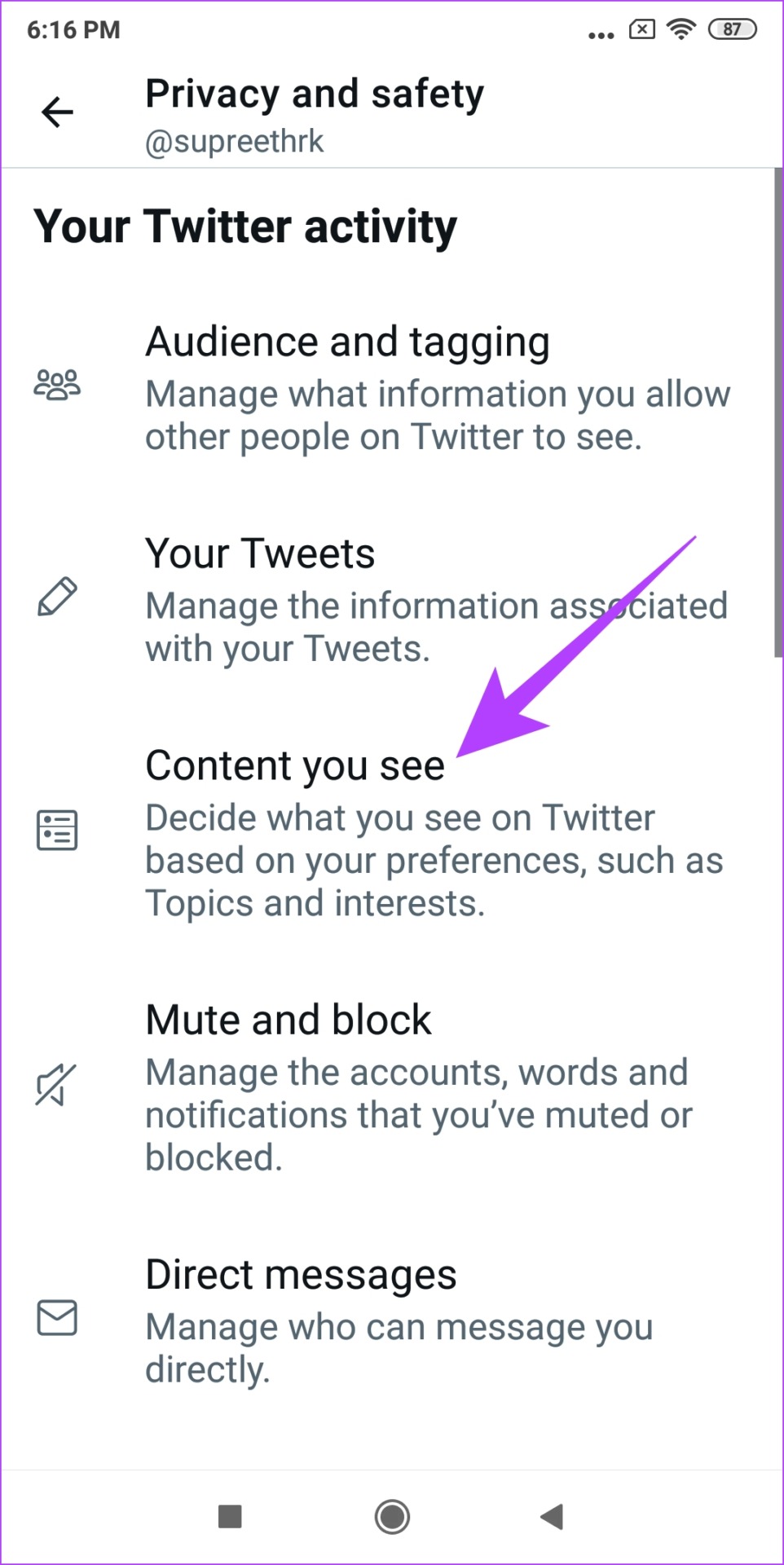
Bước 3: Đảm bảo bạn bật công tắc cho’Hiển thị phương tiện có thể chứa nội dung nhạy cảm’.
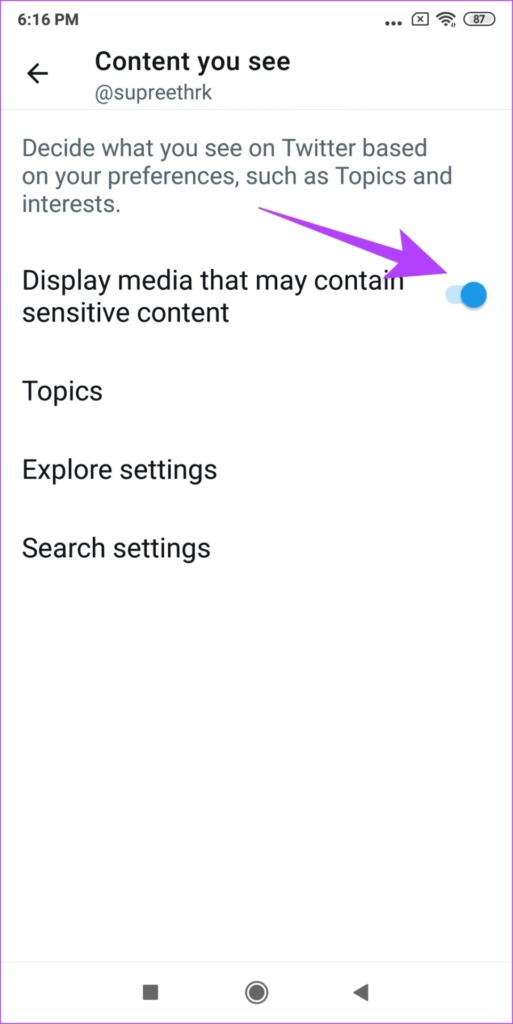
Cái này là cách bạn có thể xem các tweet có nội dung nhạy cảm trên nguồn cấp dữ liệu của mình. Tuy nhiên, nếu bạn cũng muốn bật các tweet nhạy cảm khi trong tìm kiếm Twitter, hãy đọc phần tiếp theo của bài viết này.
Cách cho phép nội dung nhạy cảm trong các tìm kiếm trên Twitter
Đây là cách bạn có thể xem nội dung nhạy cảm trong các tìm kiếm trên Twitter và chúng tôi đã cung cấp các phương pháp cho cả phiên bản web và ứng dụng. Tuy nhiên, tùy chọn này chỉ khả dụng cho ứng dụng Android và không dành cho iPhone.
Thay đổi cài đặt nội dung nhạy cảm cho các tìm kiếm trên Twitter trên web
Bước 1: > Nhấp vào biểu tượng ba chấm trên màn hình chính của Twitter.
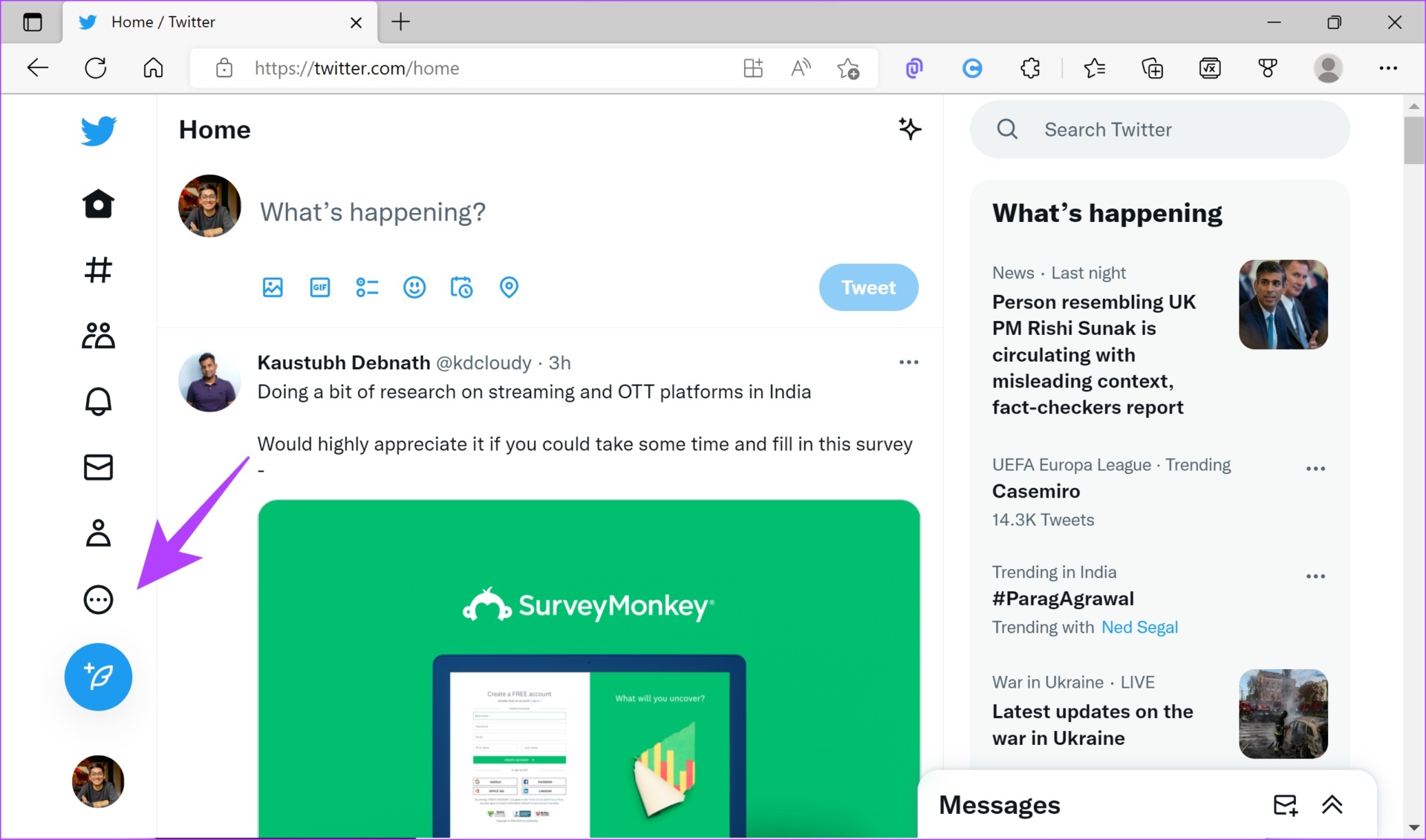
Bước 2: Nhấp vào’Cài đặt và quyền riêng tư’trong’Cài đặt và hỗ trợ’
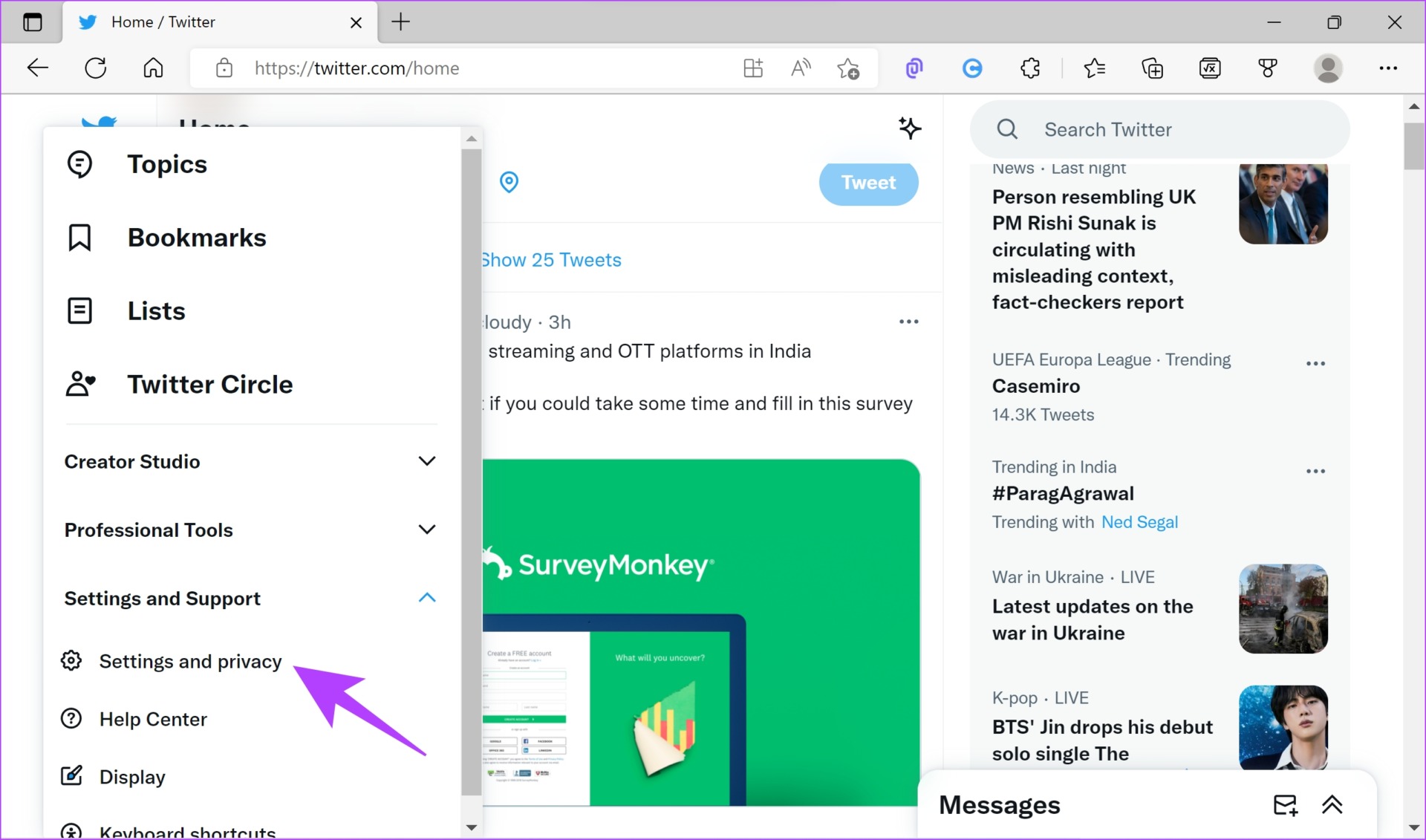
Bước 3: Đi tới’Quyền riêng tư và An toàn’và chọn’Nội dung bạn thấy’.
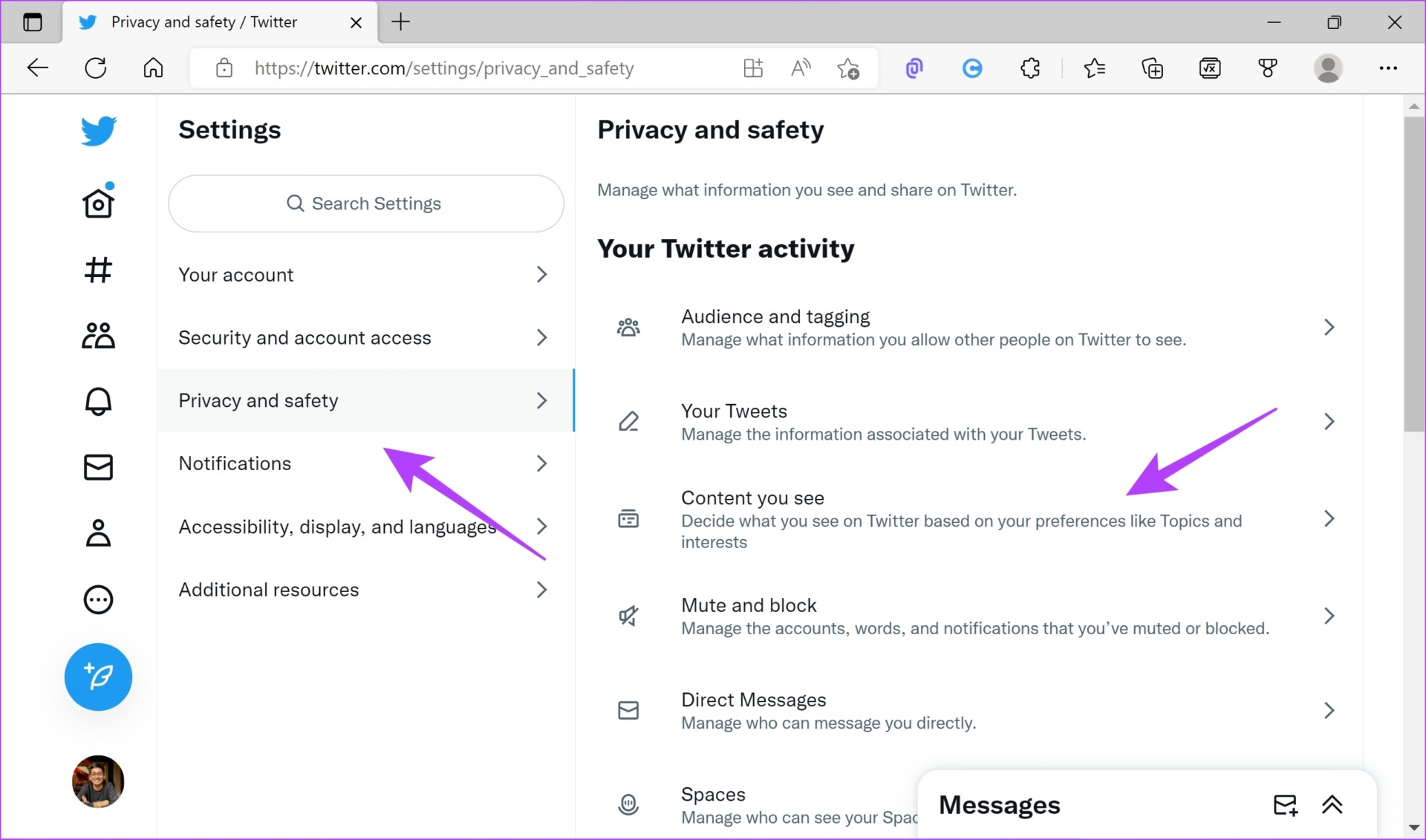
Bước 4: Bây giờ, chọn Cài đặt tìm kiếm.
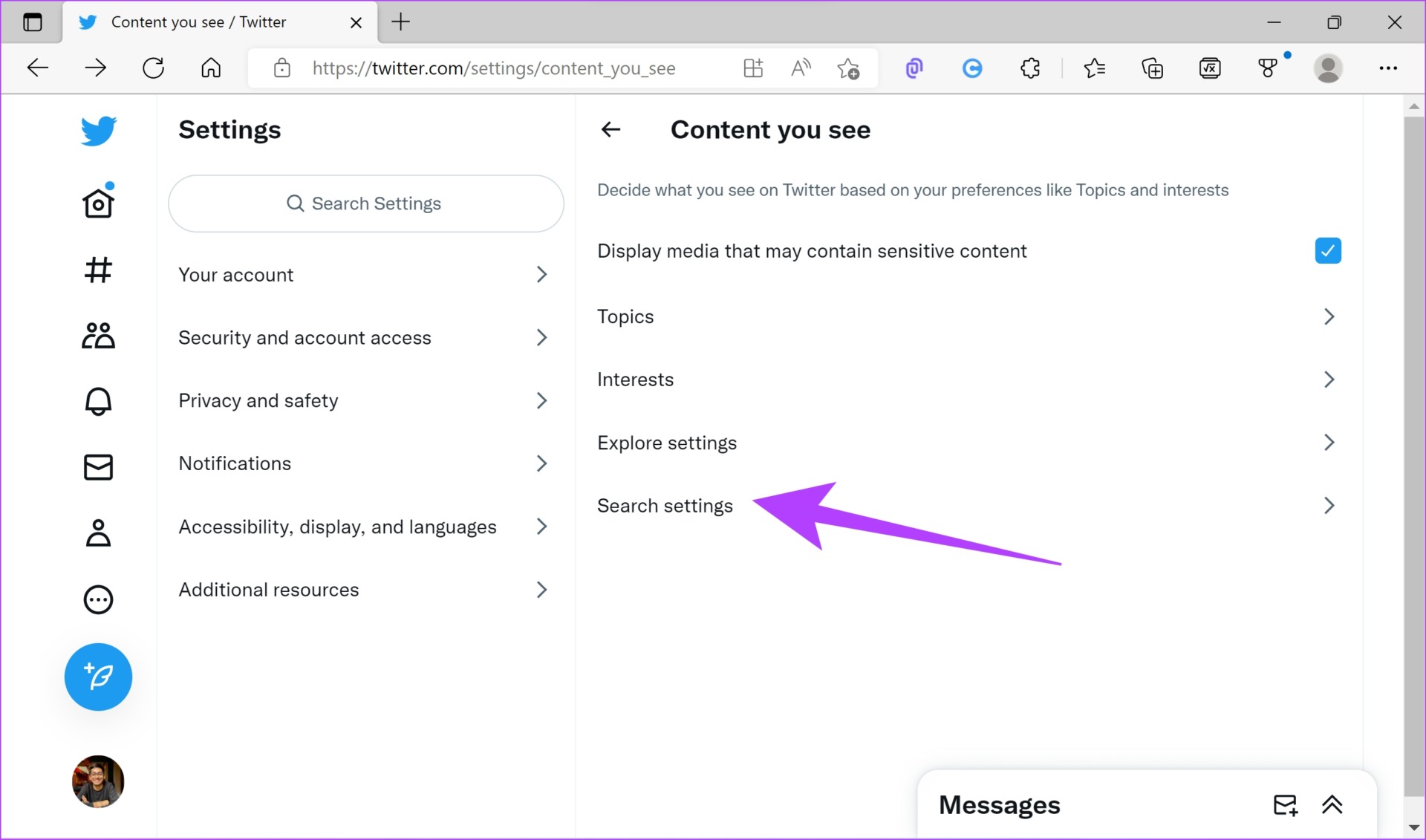
Bước 5: Đảm bảo bỏ chọn hộp bên cạnh’Ẩn nội dung nhạy cảm’.
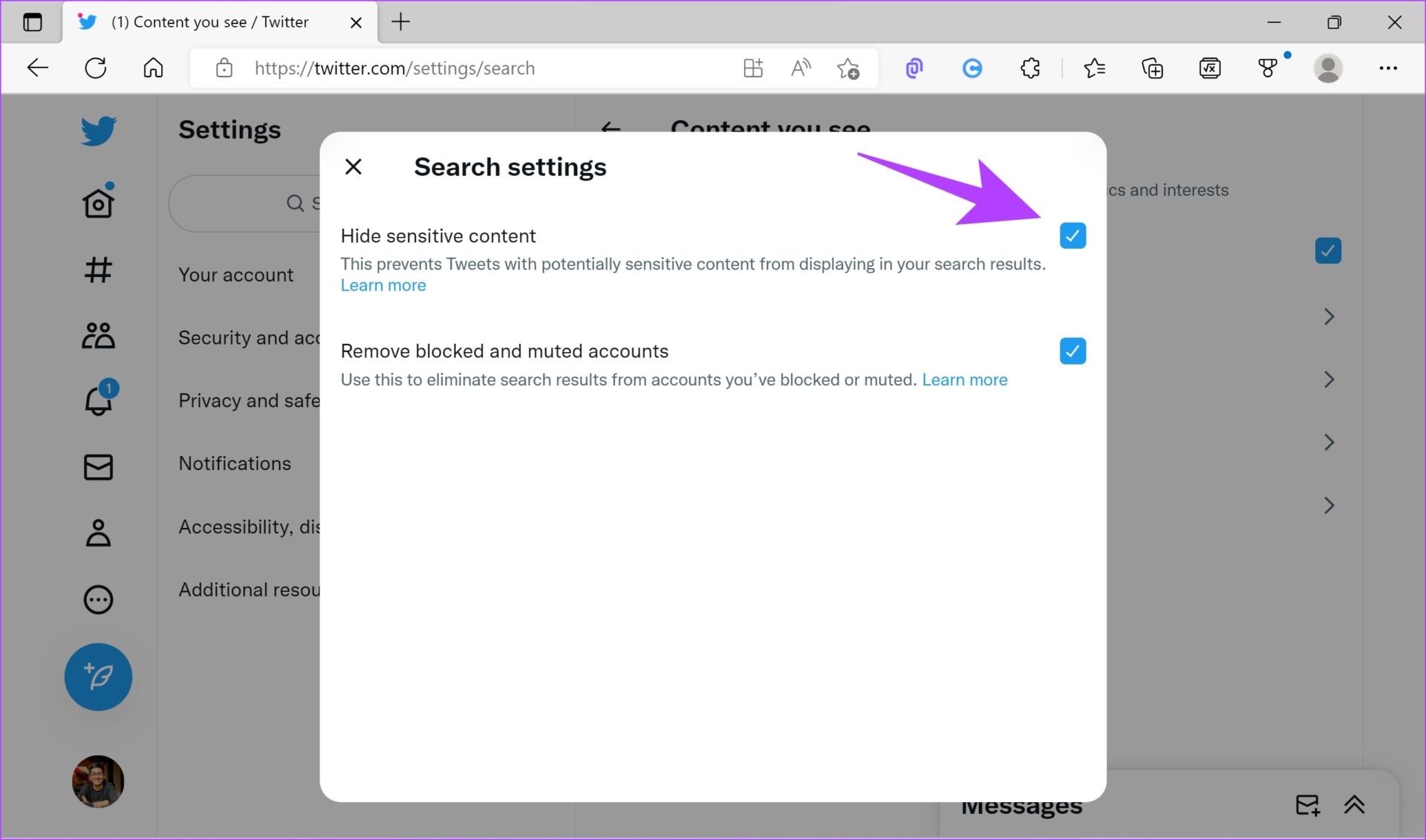
Bây giờ, chúng ta hãy xem quy trình cho ứng dụng Twitter trên Android.
Bật nội dung nhạy cảm trong Twitter Tìm kiếm bằng ứng dụng Android
Bước 1: Chạm vào ảnh hồ sơ của bạn và chọn’Cài đặt và quyền riêng tư’.
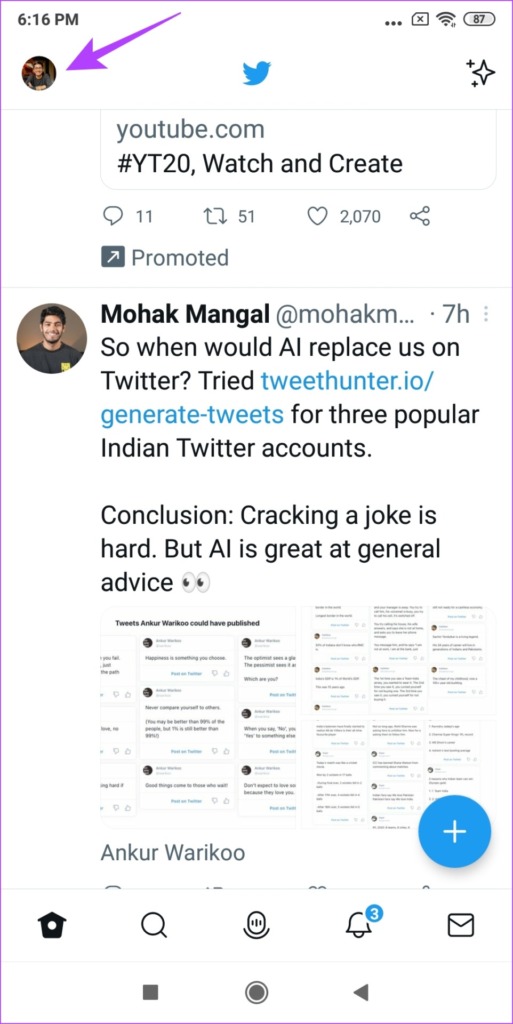
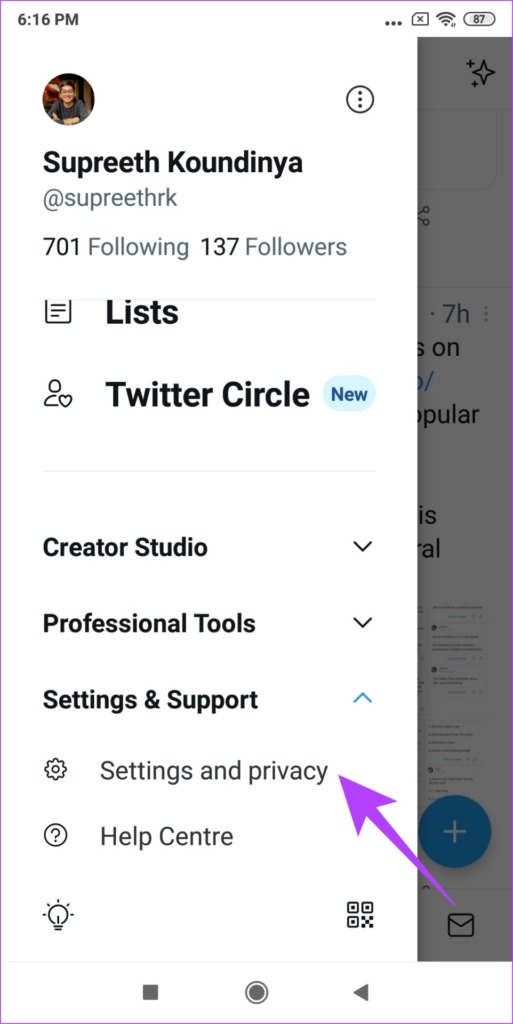
Bước 2: Bây giờ, hãy nhấn vào’Quyền riêng tư và Bảo mật’.
Bước 3: Chọn’Nội dung bạn thấy’.
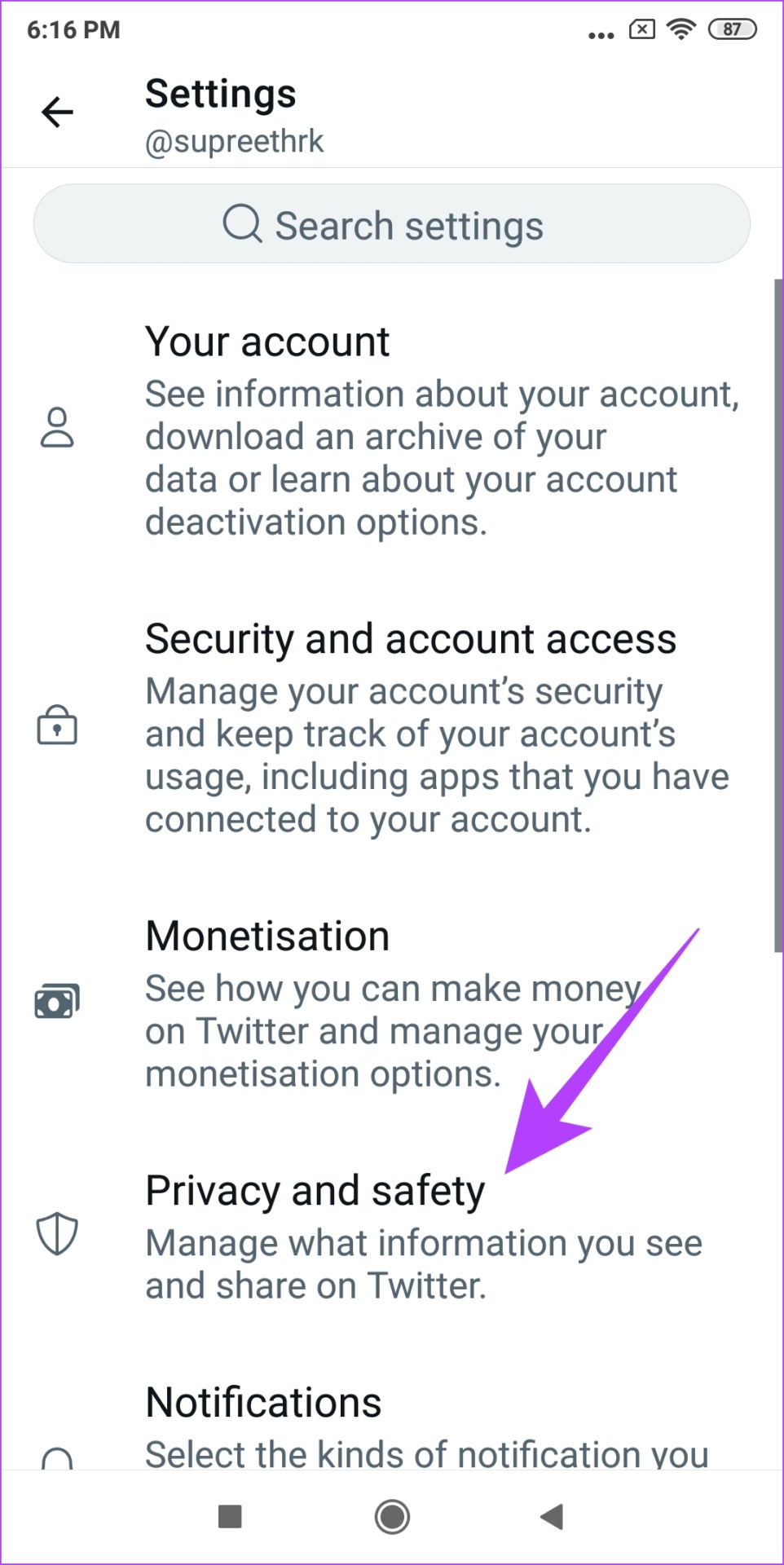
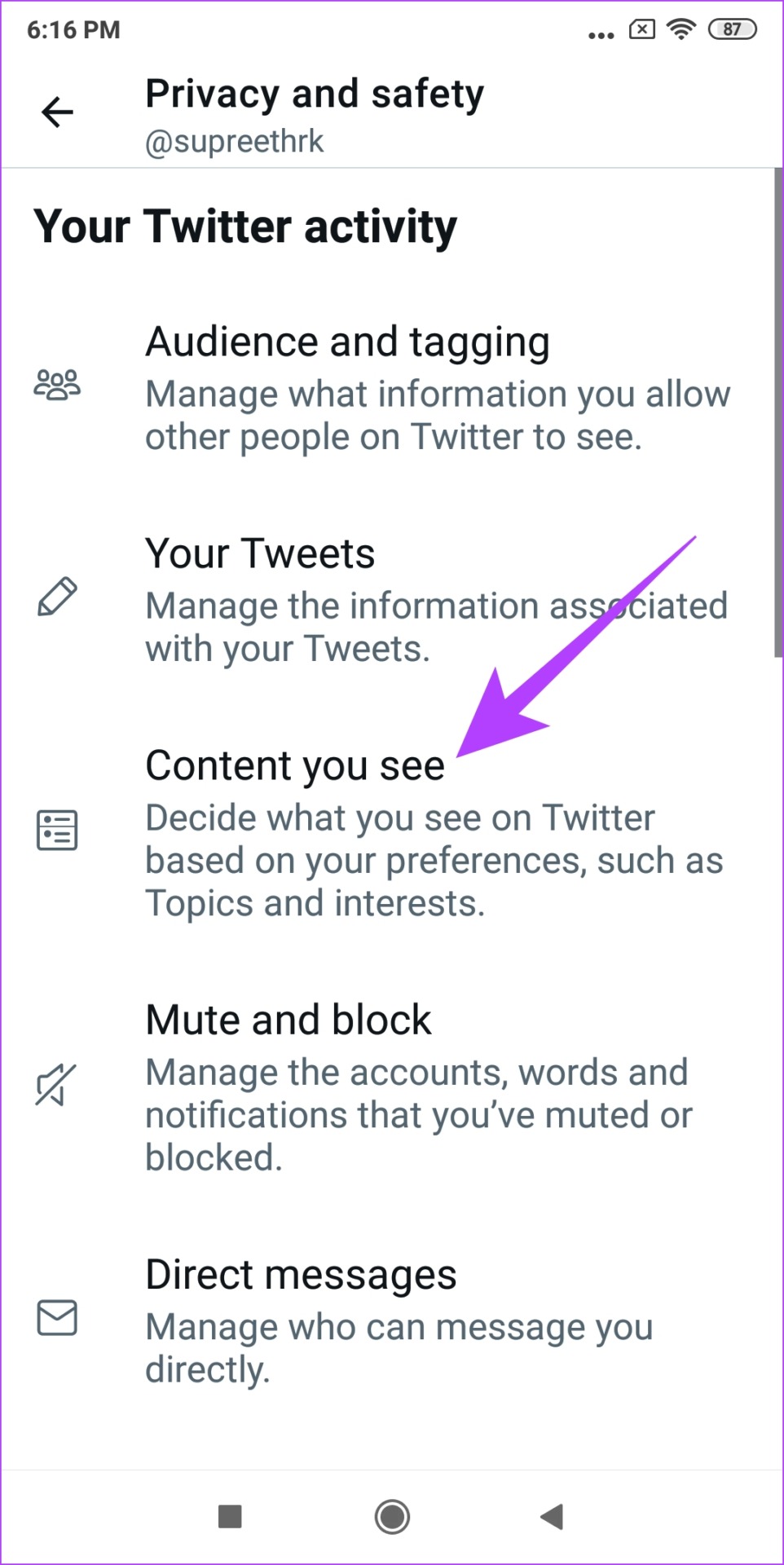
Bước 4: Nhấn vào Cài đặt tìm kiếm.
Bước 5: Tắt công tắc’Ẩn nội dung nhạy cảm’.
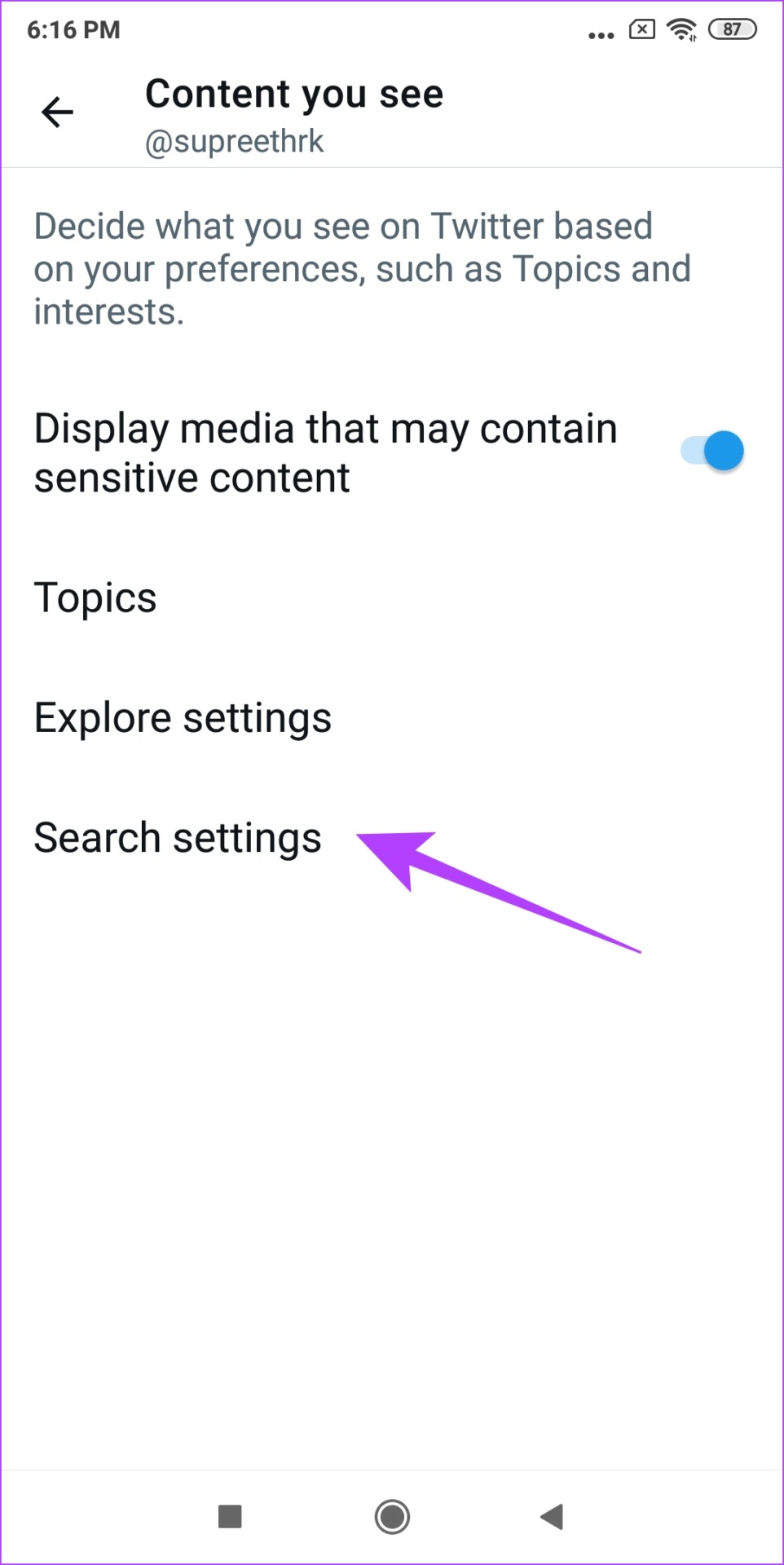
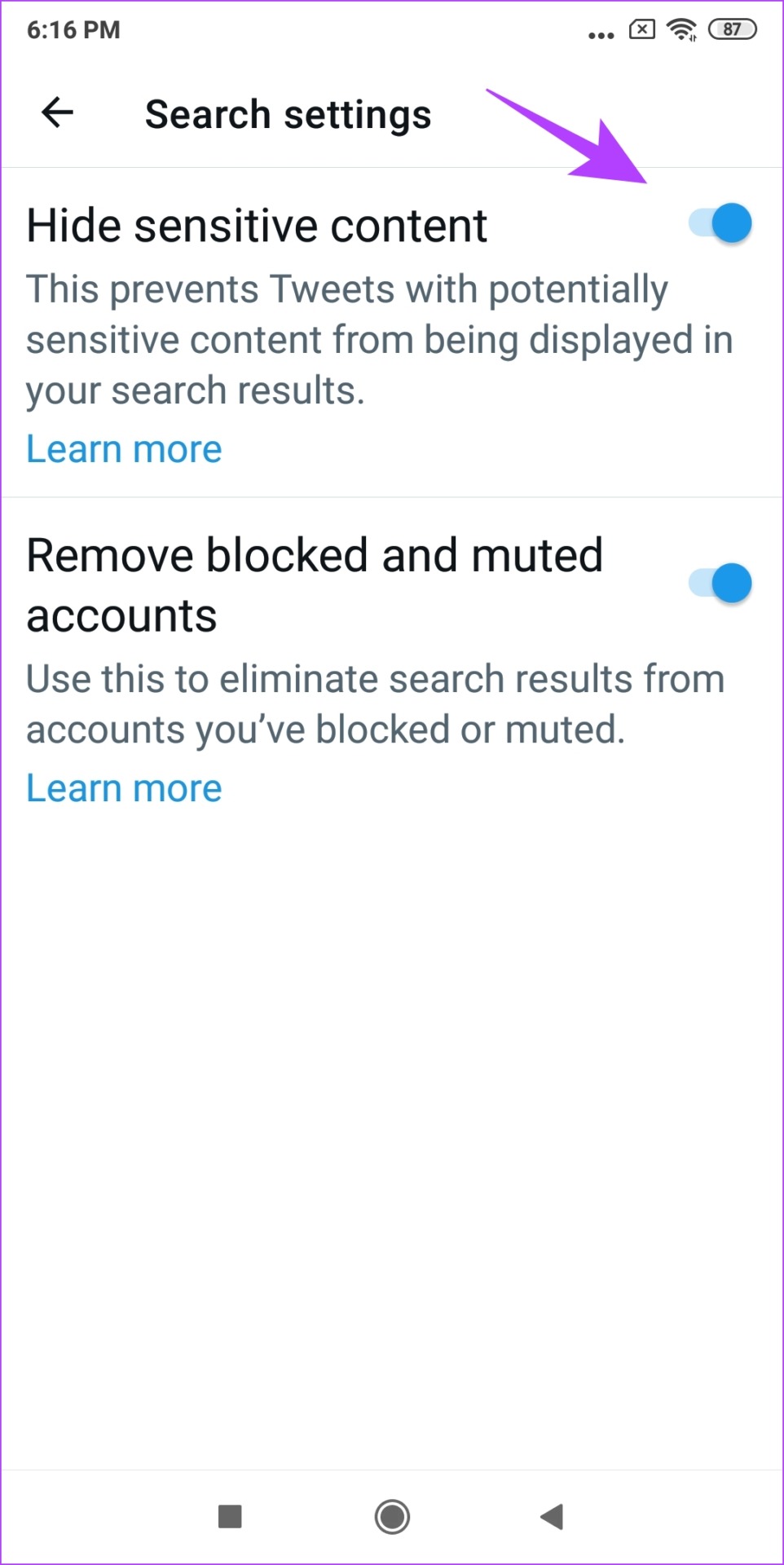
Vậy là xong! Bạn sẽ có thể xem nội dung nhạy cảm thông qua tìm kiếm trên Twitter. Tiếp theo, chúng ta hãy xem cách đánh dấu các tweet của bạn là nhạy cảm.
Cách thay đổi cài đặt nội dung nhạy cảm trên Twitter cho Tweet của bạn
Khi bạn thêm phương tiện nhạy cảm vào Tweet của mình, bạn phải cho Twitter biết về bản chất của nó. Vì vậy, nếu bạn muốn đánh dấu phương tiện trong Tweet của mình là nội dung nhạy cảm, thì đây là cách bạn có thể thực hiện.
Bật cài đặt nội dung nhạy cảm cho bài đăng của bạn trên web
Bước 1: Nhấp vào biểu tượng ba chấm trên màn hình chính của Twitter.
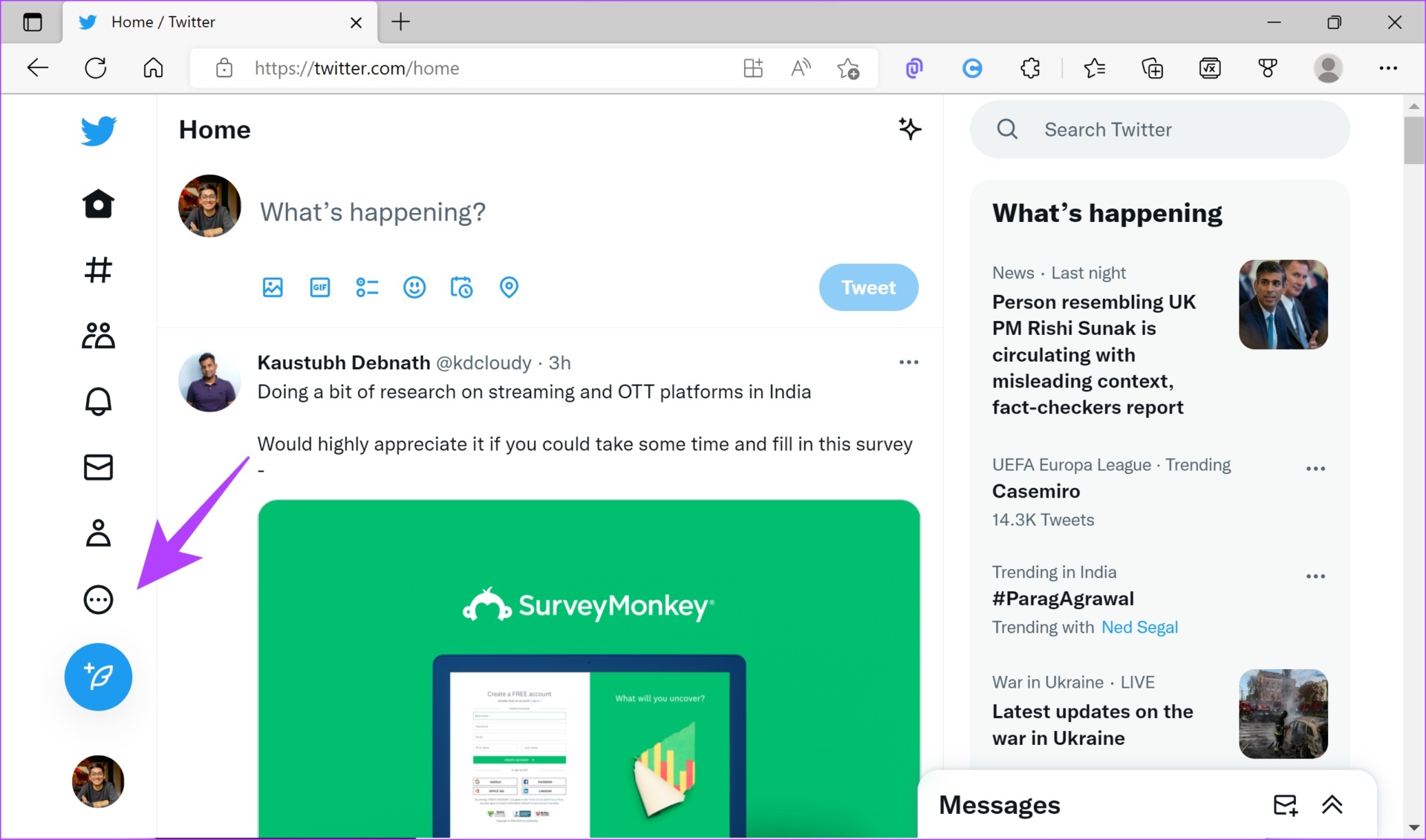
Bước 2: Nhấp vào’Cài đặt và quyền riêng tư’trong’Cài đặt và hỗ trợ’
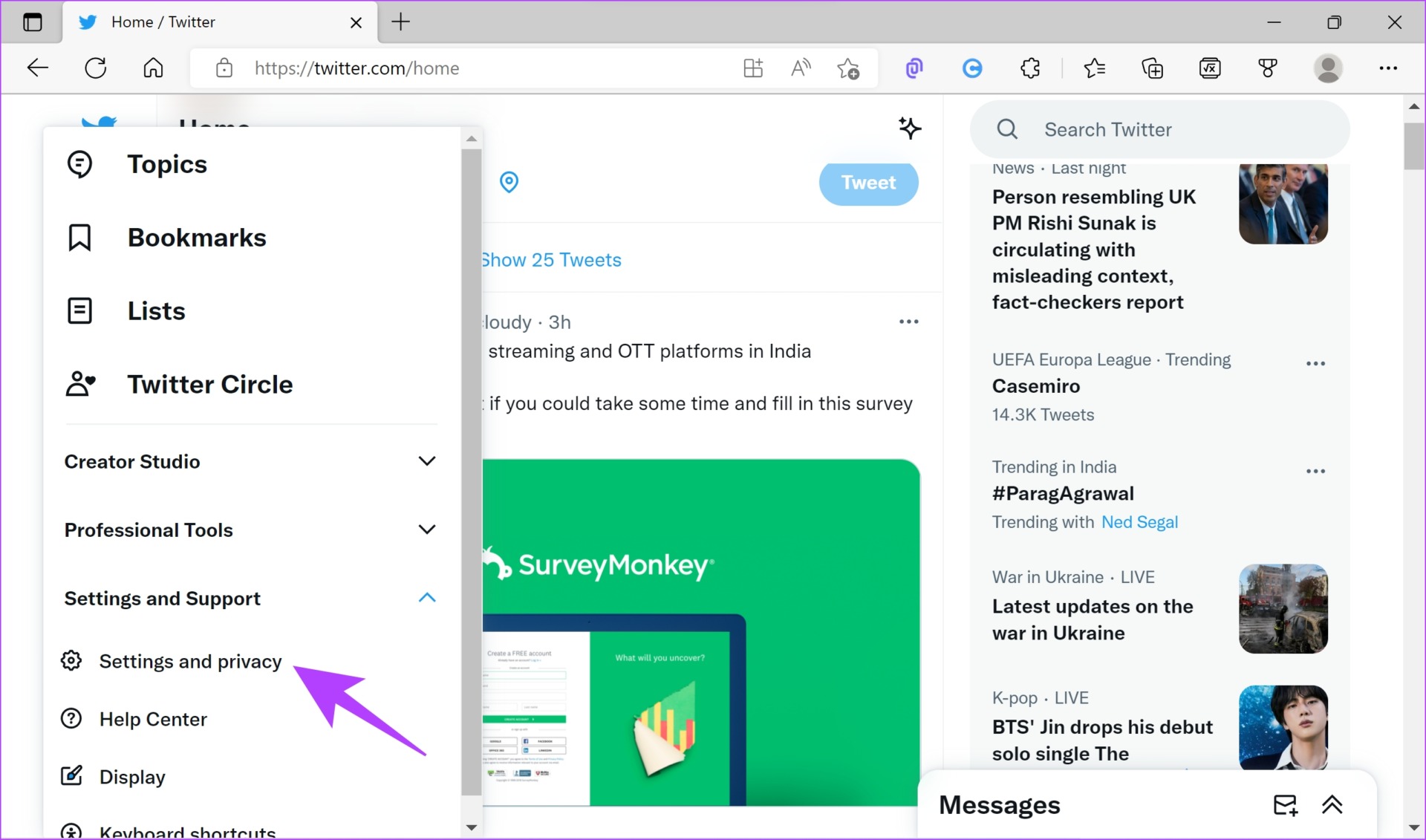
Bước 3: Nhấp vào’Quyền riêng tư và An toàn’. Chọn Tweet của bạn.
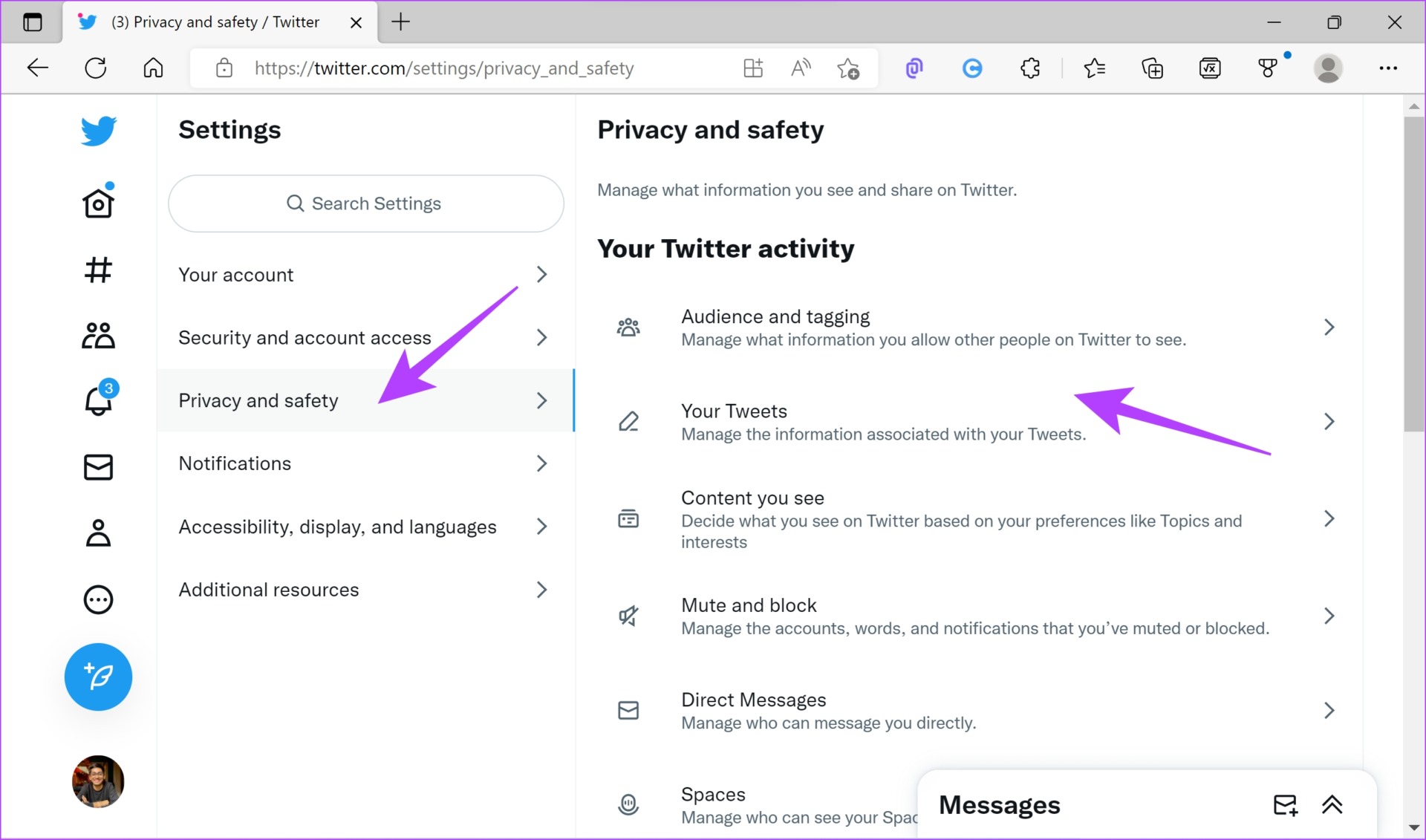
Bước 4: Chọn tùy chọn để’Đánh dấu phương tiện mà bạn Tweet là có nội dung có thể nhạy cảm’.
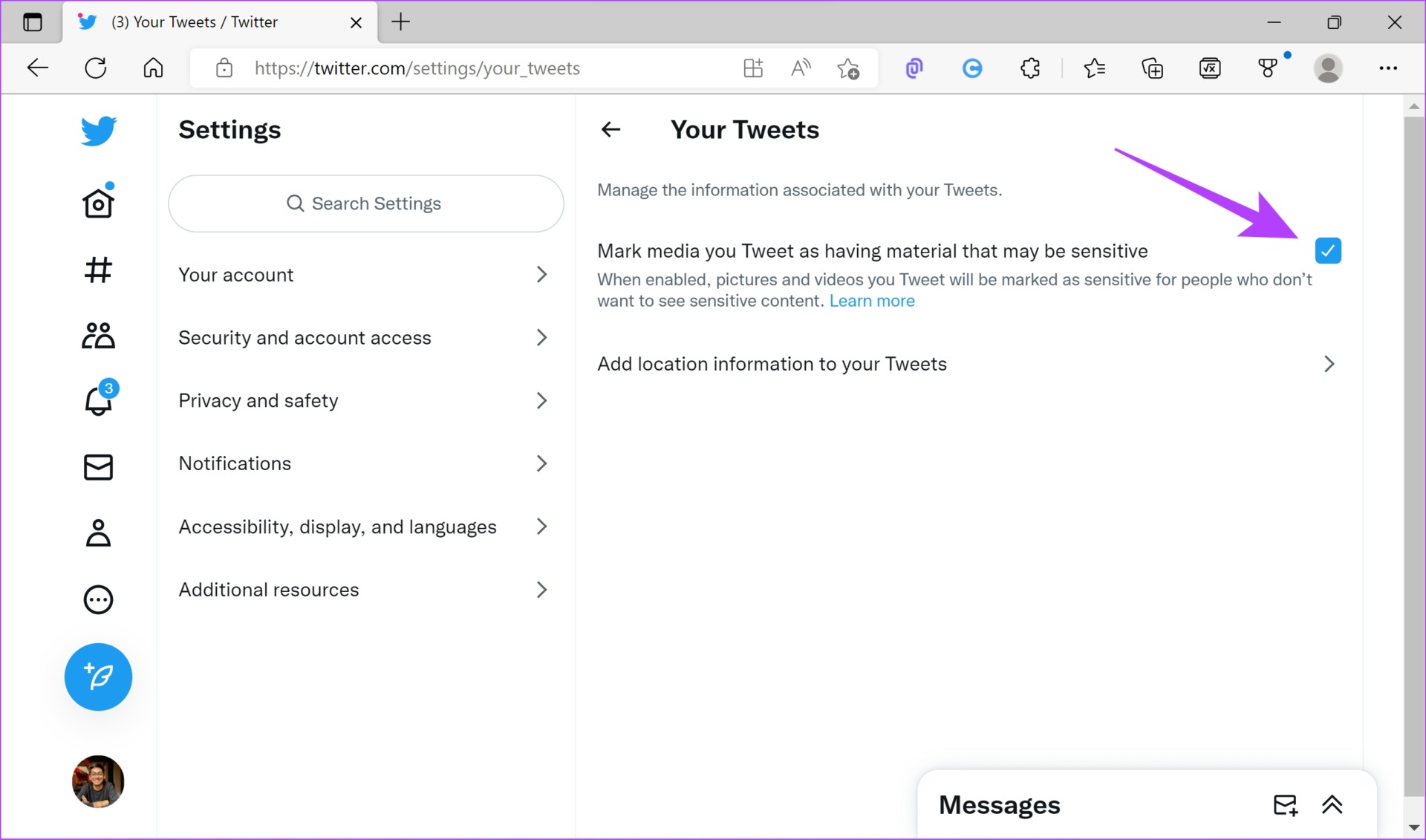
Bây giờ, chúng ta hãy xem các bước cho ứng dụng dành cho thiết bị di động. Tuy nhiên, tùy chọn này khả dụng cho cả ứng dụng Android và iPhone.
Thay đổi cài đặt nội dung nhạy cảm trên Twitter cho bài đăng của bạn trên ứng dụng di động
Bước 1: Nhấn vào ảnh hồ sơ của bạn và chọn’Cài đặt và Quyền riêng tư’.
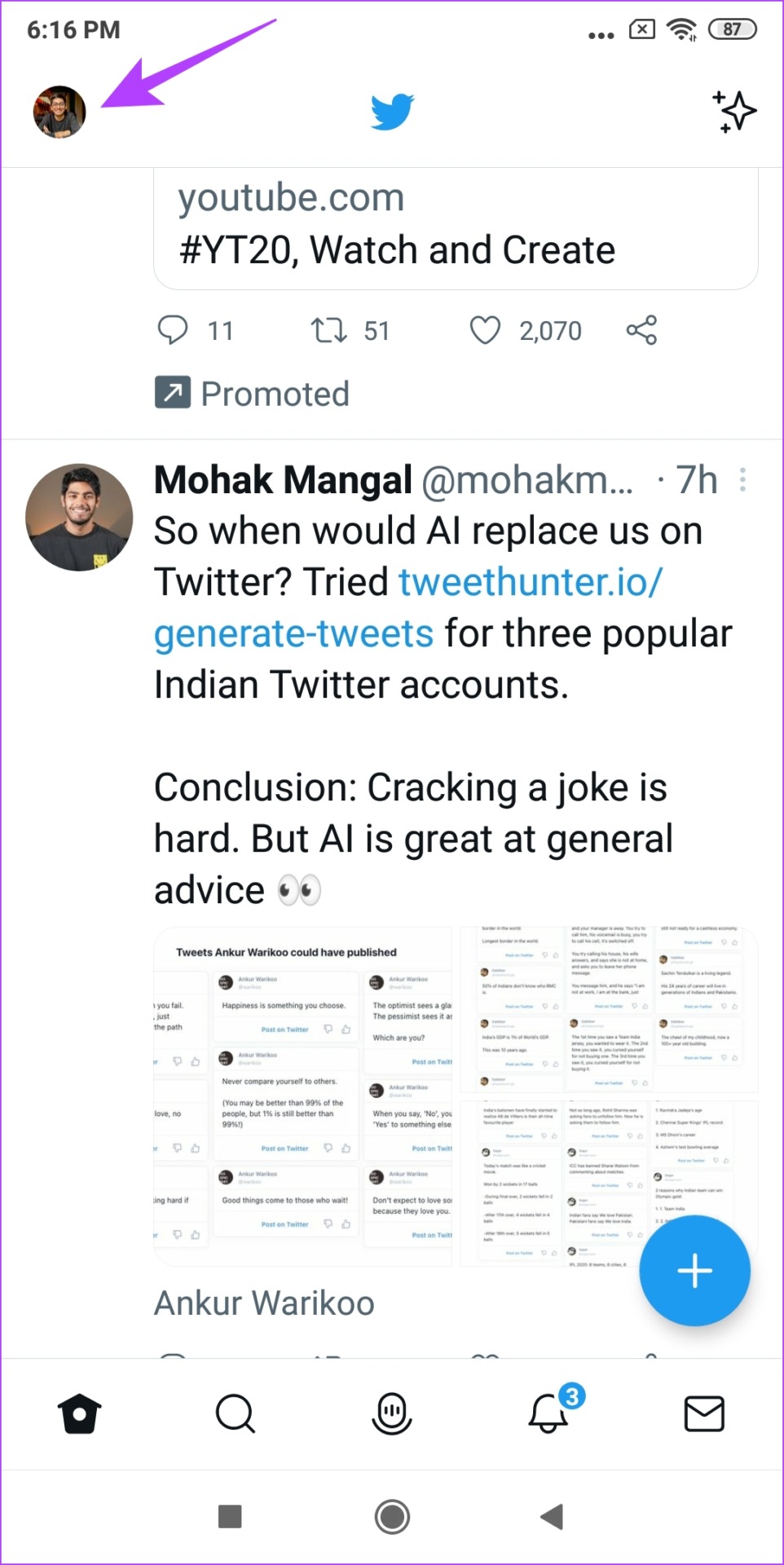
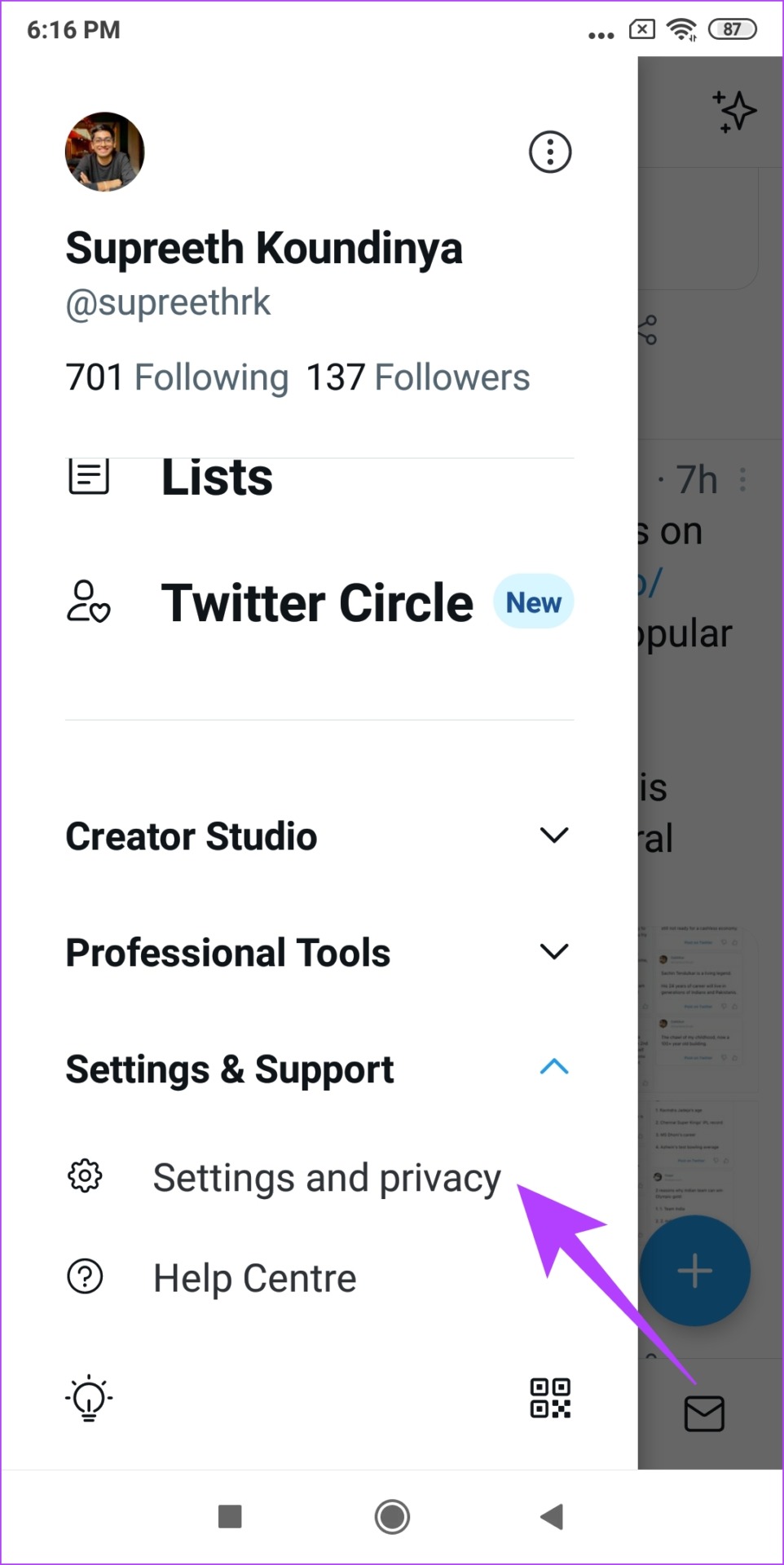
Bước 2: Bây giờ, hãy nhấn vào’Quyền riêng tư và Bảo mật’và chọn Tweet của bạn.
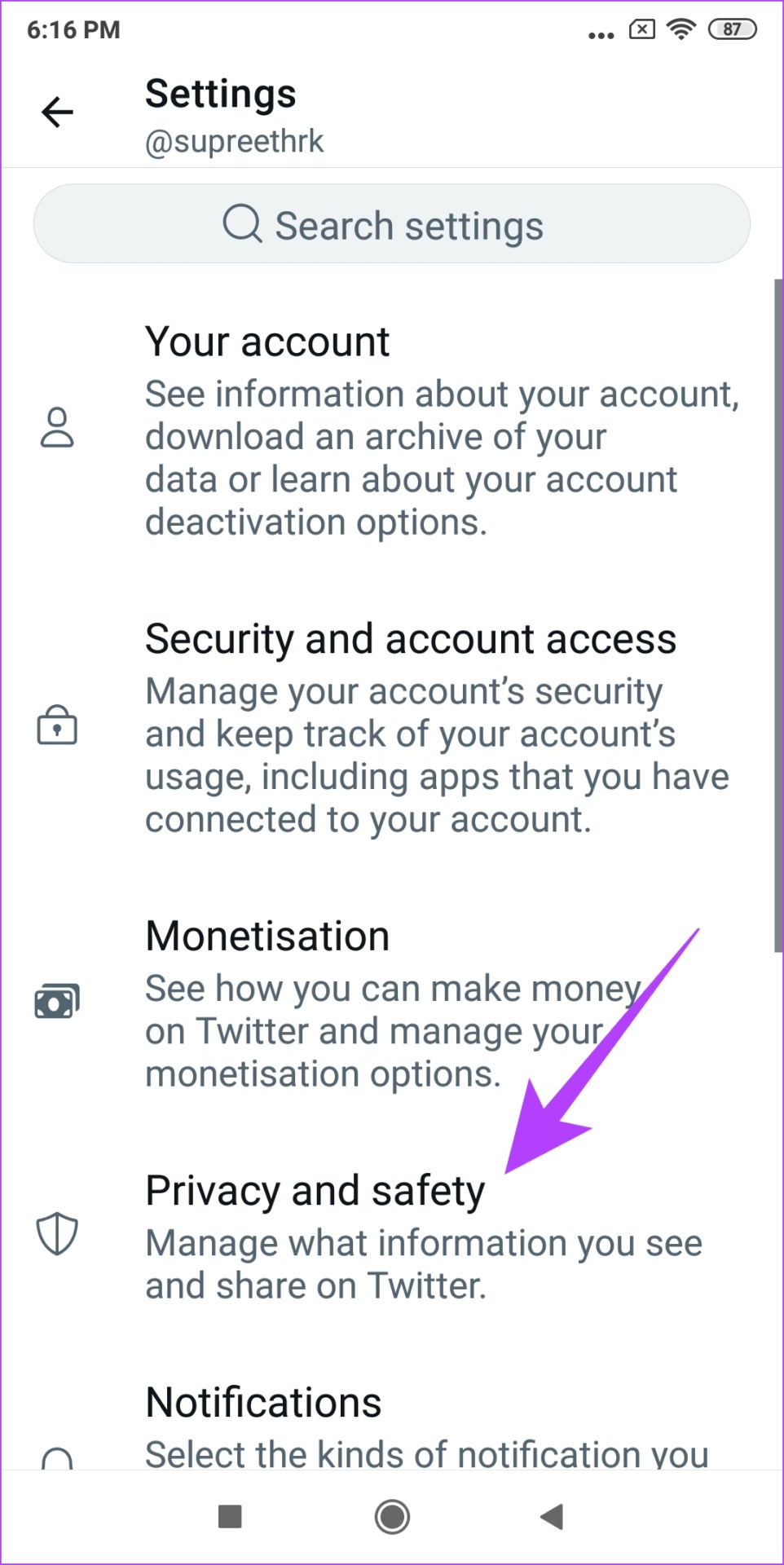
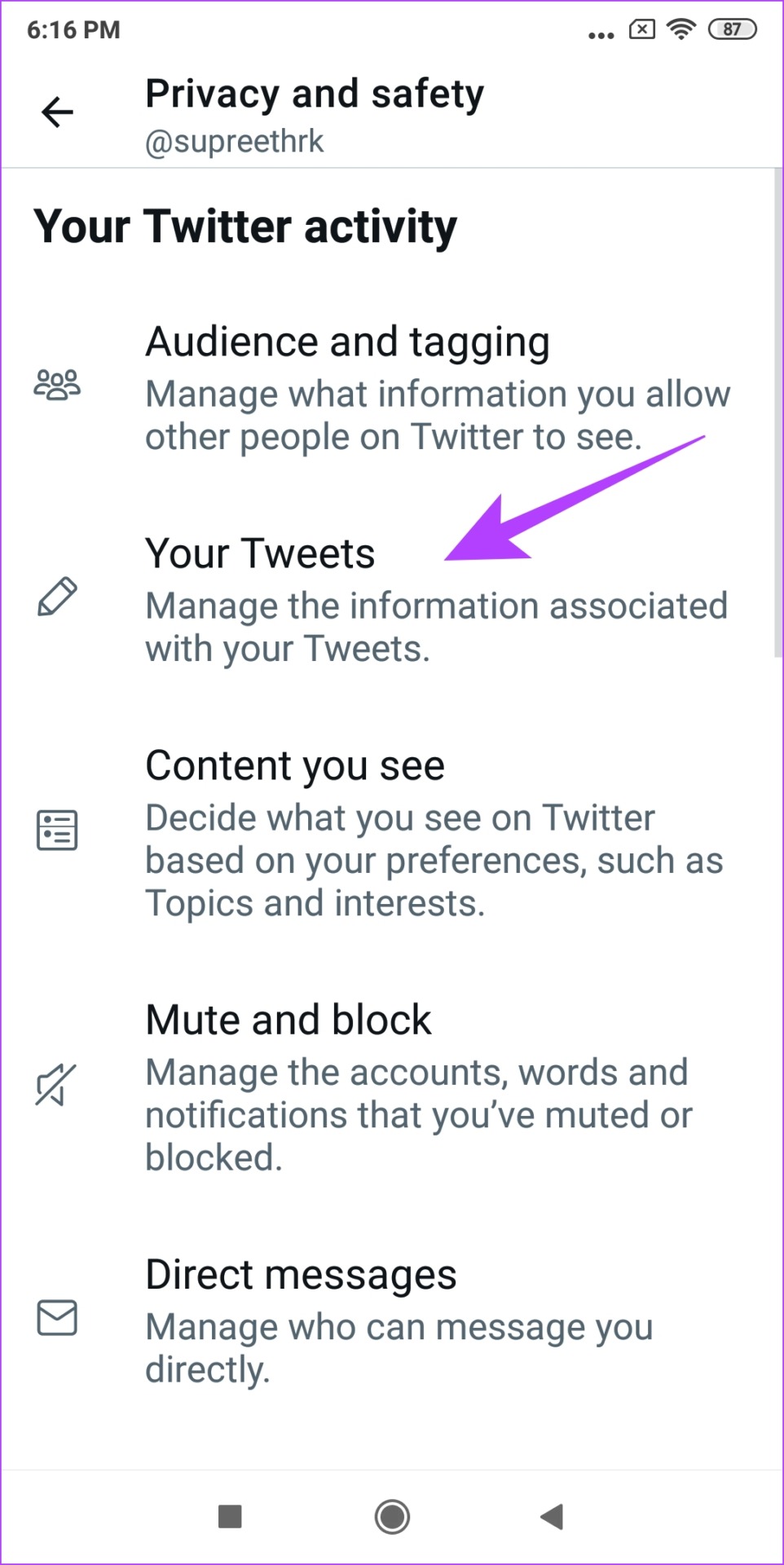
Bước 4: Bây giờ, hãy bật nút chuyển thành’Đánh dấu phương tiện mà bạn đã Tweet là có tài liệu có thể nhạy cảm’để hiển thị đó là nội dung nhạy cảm trên Twitter.
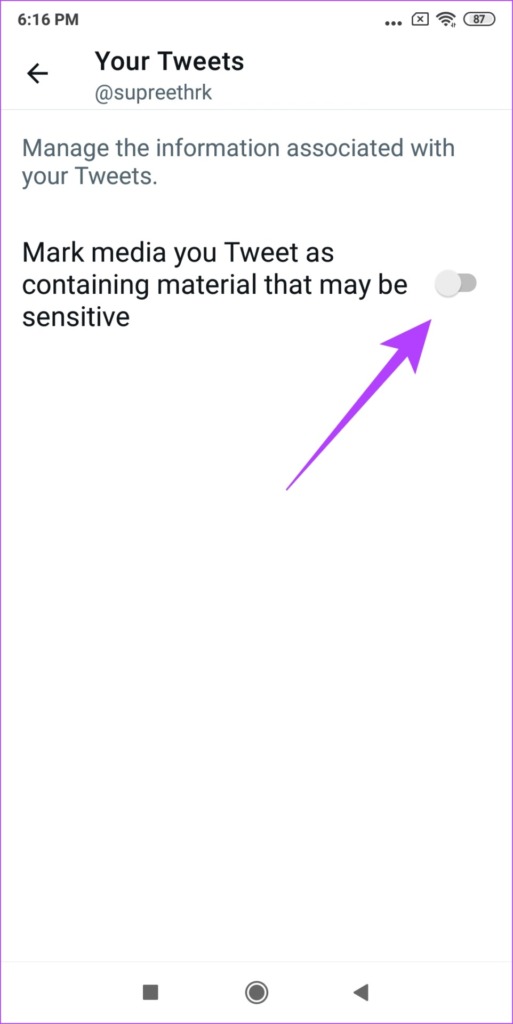
Đây là tất cả những gì bạn cần biết về nội dung nhạy cảm trên Twitter. Tuy nhiên, nếu bạn có thêm bất kỳ câu hỏi nào, bạn có thể xem phần Câu hỏi thường gặp bên dưới.
Câu hỏi thường gặp về Nội dung nhạy cảm trên Twitter
1. Nội dung nhạy cảm có an toàn không?
Vâng, nội dung nhạy cảm có an toàn trên Twitter. Tuy nhiên, chính nội dung và thông tin bên trong các phương tiện truyền thông có thể gây khó chịu hoặc đáng lo ngại.
2. Tôi có cần nhập ngày sinh của mình trên Twitter không?
Có, bạn cần nhập ngày sinh của mình khi đăng ký trên Twitter để nội dung được kiểm duyệt hiệu quả.
Xem nội dung nhạy cảm trên Twitter
Đây là cách xem nội dung nhạy cảm trên Twitter và quản lý các biện pháp kiểm soát. Tuy nhiên, chúng tôi hy vọng Twitter cũng phát hành các tính năng này trên ứng dụng iPhone. Có lẽ đây là một gợi ý nhỏ tốt từ cuối của chúng ta cho Elon Musk bây giờ? Chúng tôi chỉ có thể chờ và xem.
